Puno ljudi koristi i WiFi i Ethernetveza istodobno. Upravljanje je dovoljno jednostavno. Windows 10 ne sprečava vas da povežete oba mrežna adaptera, međutim, ne omogućuje vam da im odredite prioritet. Nekada je to bio način, ali više ne radi u najnovijoj verziji sustava Windows 10. To ne znači da nije moguće postaviti prioritet veze. Možete postaviti postavke mrežnog adaptera u sustavu Windows 10 i na taj način dati prednost WiFi-u ili Ethernetu u odnosu na ostale.
Postavke mrežnog adaptera
Da biste postavili postavke mrežnog adaptera, morate preuzeti aplikaciju pod nazivom Ožičeni WiFi Switcher.
Nakon što preuzmete aplikaciju, to morateinstalirajte. Tijekom instalacije od vas će se tražiti da postavite prioritet mrežnog adaptera. Trebali biste znati kako se nazivaju vaši WiFi i Ethernet adapteri. Ako su mrežne kartice prilično nove, aplikacija će moći prepoznati koji se mrežni adapter koristi za povezivanje s WiFi mrežom, a koji služi za povezivanje s Ethernet mrežom.
Aplikacija će tražiti da odaberete primarni adapter od navedenih. Možete odabrati samo jedan primarni mrežni adapter.

Nakon toga, od vas će se tražiti da odaberete sekundarni adapter i opet, možete odabrati samo jedan. Dovršite instalaciju klikom na Dalje, i postavit će se mrežna prednost.
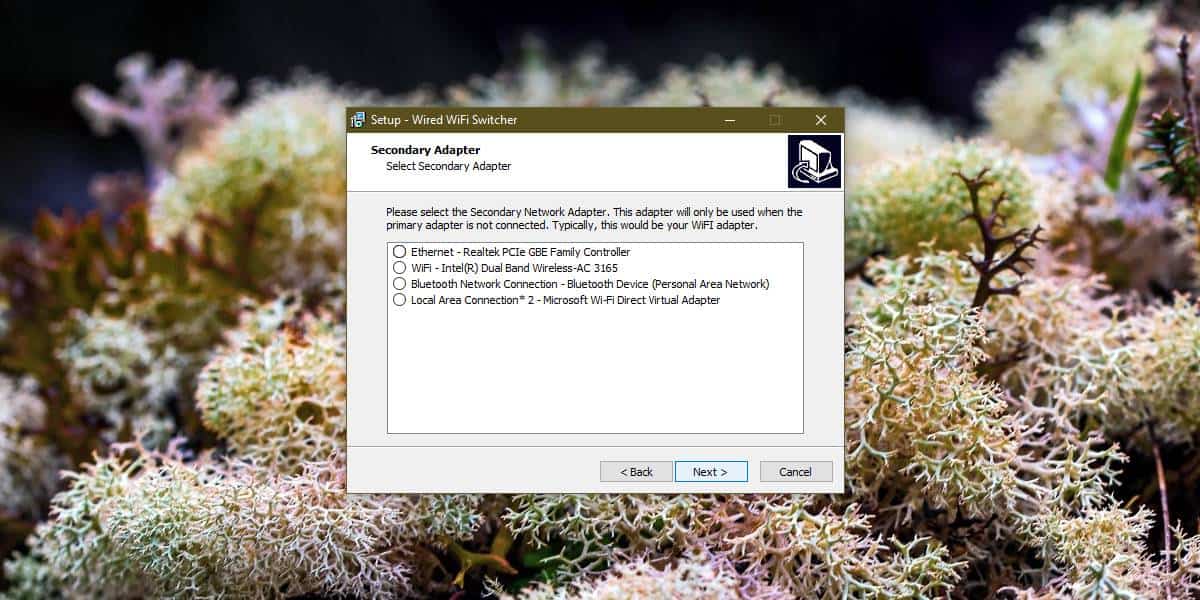
Aplikacija nema sučelje ni toliko dok je trajemogu postaviti prioritet mrežnog adaptera, on ne nudi jednostavan način promjene u pokretu. Ako imate problema s aplikacijom da ispravno ne postavi postavke adaptera, to bi moglo imati veze s mrežnim upravljačkim programima.
Šteta što nema načina da se to učiniIzvan kutije. Konfiguracija je koju mnogi ljudi trebaju promijeniti i nije ograničena na samo WiFi i Ethernet postavke. Korisnici također trebaju postaviti mrežne postavke iste vrste, tj. Postavke WiFi mreže. Budući da Microsoft stalno obnavlja aplikaciju Postavke i izrezuje značajke s upravljačke ploče, on mora dodati još jednostavniji način upravljanja mrežama.
Ako nakon problema imate povezanostinstalirate ovu aplikaciju, trebali biste je ukloniti. Ne pojavljuje se kao nova aplikacija na popisu aplikacija na izborniku Start, ali možete je deinstalirati s upravljačke ploče. Idite na Programi i odaberite Deinstaliranje programa. Aplikacija bi se trebala pojaviti na popisu instaliranih aplikacija. Odaberite ga i kliknite Deinstaliraj.













komentari